Esempio di configurazione di ISE Version 1.3 Self Registered Guest Portal
Opzioni per il download
Linguaggio senza pregiudizi
La documentazione per questo prodotto è stata redatta cercando di utilizzare un linguaggio senza pregiudizi. Ai fini di questa documentazione, per linguaggio senza di pregiudizi si intende un linguaggio che non implica discriminazioni basate su età, disabilità, genere, identità razziale, identità etnica, orientamento sessuale, status socioeconomico e intersezionalità. Le eventuali eccezioni possono dipendere dal linguaggio codificato nelle interfacce utente del software del prodotto, dal linguaggio utilizzato nella documentazione RFP o dal linguaggio utilizzato in prodotti di terze parti a cui si fa riferimento. Scopri di più sul modo in cui Cisco utilizza il linguaggio inclusivo.
Informazioni su questa traduzione
Cisco ha tradotto questo documento utilizzando una combinazione di tecnologie automatiche e umane per offrire ai nostri utenti in tutto il mondo contenuti di supporto nella propria lingua. Si noti che anche la migliore traduzione automatica non sarà mai accurata come quella fornita da un traduttore professionista. Cisco Systems, Inc. non si assume alcuna responsabilità per l’accuratezza di queste traduzioni e consiglia di consultare sempre il documento originale in inglese (disponibile al link fornito).
Sommario
Introduzione
Cisco Identity Services Engine (ISE) versione 1.3 dispone di un nuovo tipo di portale per utenti guest, denominato Self Registered Guest Portal, che consente agli utenti guest di eseguire la registrazione automatica quando ottengono l'accesso alle risorse di rete. Questo portale consente di configurare e personalizzare più funzionalità. In questo documento viene descritto come configurare questa funzionalità e come risolverne i problemi.
Prerequisiti
Requisiti
Cisco raccomanda la conoscenza della configurazione ISE e delle conoscenze base sui seguenti argomenti:
- Implementazioni ISE e flussi guest
- Configurazione dei Wireless LAN Controller (WLC)
Componenti usati
Le informazioni fornite in questo documento si basano sulle seguenti versioni software e hardware:
- Microsoft Windows 7
- Cisco WLC versione 7.6 e successive
- Software ISE, versione 3.1 e successive
Topologia e flusso
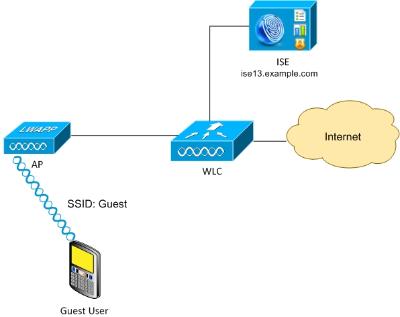
In questo scenario vengono presentate diverse opzioni disponibili per gli utenti guest quando eseguono la registrazione automatica.
Di seguito è riportato il flusso generale:
Passaggio 1. Utente guest associato a SSID (Service Set Identifier): Guest. Questa è una rete aperta con filtro MAC e ISE per l'autenticazione. Questa autenticazione corrisponde alla seconda regola di autorizzazione su ISE e il profilo di autorizzazione reindirizza al portale Guest Self Registered. ISE restituisce un elemento RADIUS Access-Accept con due coppie cisco-av:
- url-redirect-acl (il traffico deve essere reindirizzato e il nome dell'elenco di controllo di accesso (ACL) definito localmente sul WLC)
- url-redirect (dove reindirizzare il traffico all'ISE)
Passaggio 2. L'utente guest viene reindirizzato ad ISE. Anziché fornire le credenziali per l'accesso, l'utente fa clic su "Non ha un account". L'utente viene reindirizzato a una pagina in cui è possibile creare l'account. È possibile attivare un codice di registrazione segreto facoltativo per limitare il privilegio di registrazione automatica agli utenti che conoscono tale valore segreto. Dopo la creazione dell'account, all'utente vengono fornite le credenziali (nome utente e password) e consente di eseguire l'accesso con tali credenziali.
Passaggio 3. L'ISE invia al WLC un messaggio CoA (Change of Authorization) RADIUS autenticato nuovamente. Il WLC autentica nuovamente l'utente quando invia la richiesta di accesso RADIUS con l'attributo Authorize-Only. ISE risponde con ACL Access-Accept e Airespace definiti localmente sul WLC, che fornisce accesso solo a Internet (l'accesso finale per gli utenti guest dipende dalla policy di autorizzazione).
Notare che per le sessioni EAP (Extensible Authentication Protocol), ISE deve inviare un messaggio CoA Terminate per attivare la riautenticazione, in quanto la sessione EAP è tra il richiedente e l'ISE. Ma per MAB (filtro MAC), la riautenticazione CoA è sufficiente; non è necessario dissociare/deautenticare il client wireless.
Passaggio 4. L'utente guest ha desiderato accedere alla rete.
È possibile abilitare diverse funzioni aggiuntive, ad esempio la postura e il BYOD (Bring Your Own Device) (illustrate più avanti).
Configurazione
WLC
- Aggiungere il nuovo server RADIUS per Authentication and Accounting. Selezionare Security > AAA > Radius > Authentication (Sicurezza > AAA > Radius > Autenticazione) per abilitare RADIUS CoA (RFC 3576).
Esiste una configurazione simile per l'accounting. Si consiglia inoltre di configurare il WLC in modo che invii un SSID nell'attributo ID della stazione chiamata, che consente all'ISE di configurare regole flessibili basate su SSID: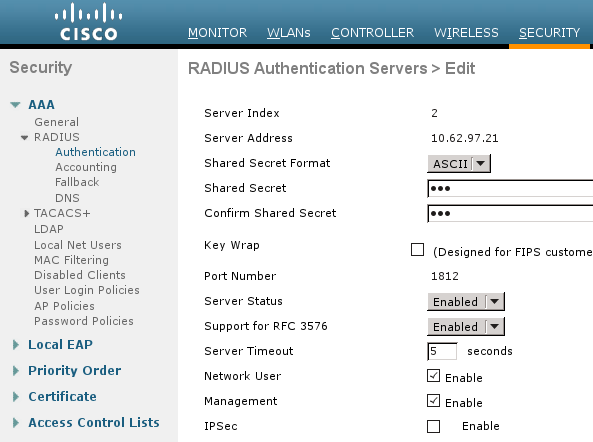

- Nella scheda WLAN, creare il guest WLAN (Wireless LAN) e configurare l'interfaccia corretta. Impostare la sicurezza di layer 2 su None con il filtro MAC. In Server di sicurezza/autenticazione, autorizzazione e accounting (AAA), selezionare l'indirizzo IP ISE per l'autenticazione e l'accounting. Nella scheda Advanced (Avanzate), abilitare l'opzione AAA Override e impostare lo stato di Network Admission Control (NAC) su RADIUS NAC (supporto CoA).
- Passare a Sicurezza > Liste di controllo dell'accesso > Liste di controllo dell'accesso e creare due elenchi di accesso:
- GuestRedirect, che consente il traffico che non deve essere reindirizzato e reindirizza tutto il resto del traffico
- Internet, negata per le reti aziendali e permessa per tutte le altre
Di seguito è riportato un esempio di ACL GuestRedirect (è necessario escludere il traffico da/verso ISE dal reindirizzamento):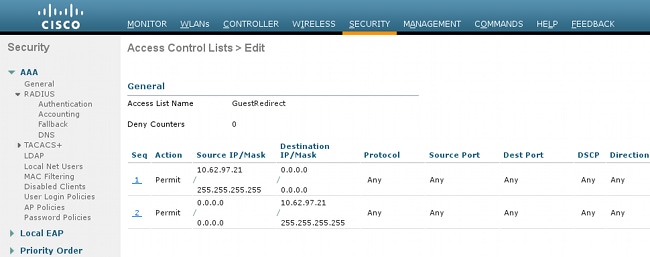
ISE
- Passare ad Accesso guest > Configura > Portali guest e creare un nuovo tipo di portale, Portale guest con registrazione automatica:
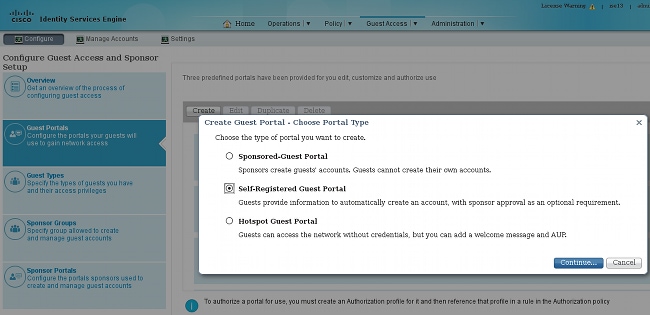
- Scegliere il nome del portale a cui verrà fatto riferimento nel profilo di autorizzazione. Impostare tutte le altre impostazioni sui valori predefiniti. In Personalizzazione pagine portale è possibile personalizzare tutte le pagine presentate.
- Configurare i profili di autorizzazione:
- Guest (con reindirizzamento al nome del portale Guest e ACL GuestRedirect)
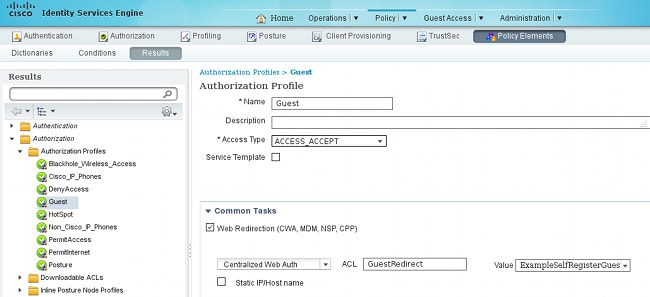
- PermitInternet (con ACL Airespace uguale a Internet)
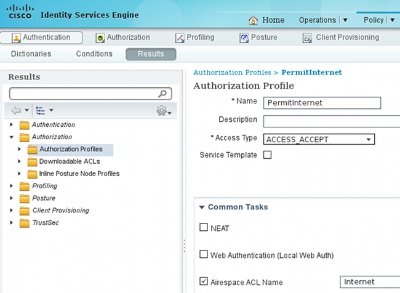
- Guest (con reindirizzamento al nome del portale Guest e ACL GuestRedirect)
- Per verificare le regole di autorizzazione, passare a Criterio > Autorizzazione. In ISE versione 1.3, per impostazione predefinita, l'autenticazione MAB (MAC Authentication Bypass) non riuscita (indirizzo MAC non trovato) continua (non rifiutata). Questa opzione è molto utile per i portali guest poiché non è necessario modificare le regole di autenticazione predefinite.
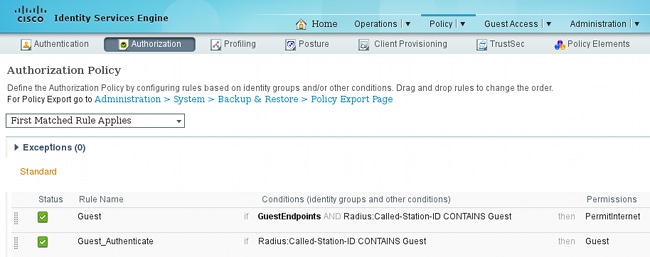
I nuovi utenti associati al SSID guest non fanno ancora parte di alcun gruppo di identità. Per questo motivo soddisfano la seconda regola, che utilizza il profilo di autorizzazione Guest per reindirizzarli al portale Guest corretto.
Dopo che un utente ha creato un account e ha eseguito l'accesso, ISE invia una richiesta RADIUS CoA e il WLC esegue la riautenticazione. Questa volta, la prima regola viene soddisfatta insieme al profilo di autorizzazione PermitInternet e restituisce il nome ACL applicato sul WLC. - Aggiungere il WLC come dispositivo di accesso alla rete da Amministrazione > Risorse di rete > Dispositivi di rete.
Verifica
Fare riferimento a questa sezione per verificare che la configurazione funzioni correttamente.
- Dopo aver eseguito l'associazione con il SSID guest e aver digitato un URL, si viene reindirizzati alla pagina di accesso:
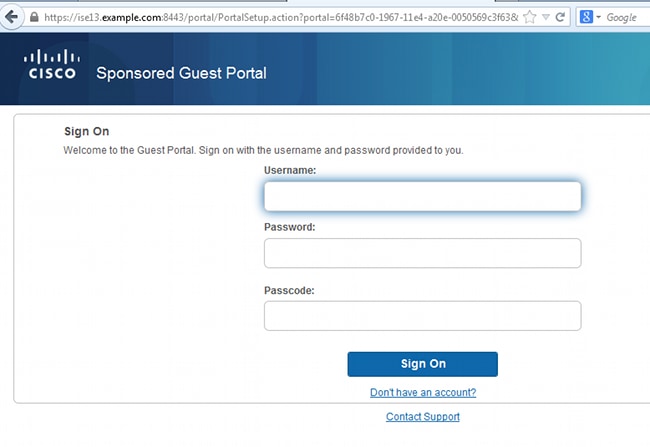
- Poiché non si dispone ancora di credenziali, è necessario scegliere l'opzione Non si dispone di un account?. Viene visualizzata una nuova pagina che consente la creazione di account. Se l'opzione Codice di registrazione è stata attivata nella configurazione del portale guest, il valore segreto è obbligatorio (in questo modo viene garantita la registrazione automatica solo agli utenti con autorizzazioni corrette).
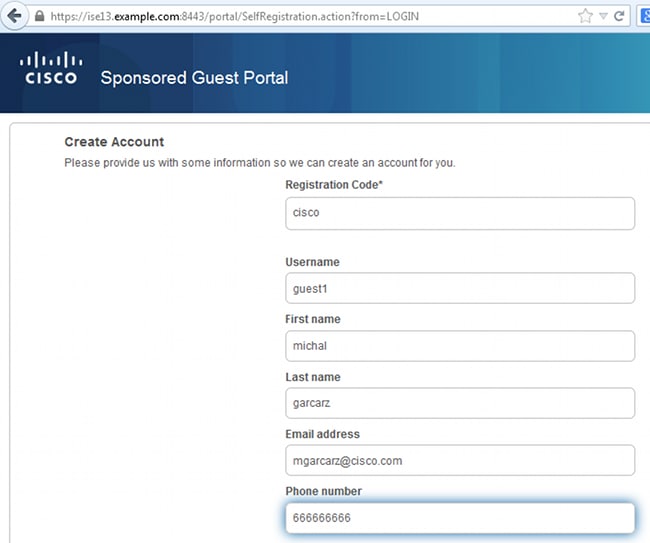
- In caso di problemi relativi alla password o ai criteri utente, selezionare Accesso guest > Impostazioni > Criteri password guest o Accesso guest > Impostazioni > Criteri nome utente guest per modificare le impostazioni. Di seguito è riportato un esempio:

- Dopo la creazione dell'account, vengono visualizzate le credenziali (password generata in base ai criteri password guest):
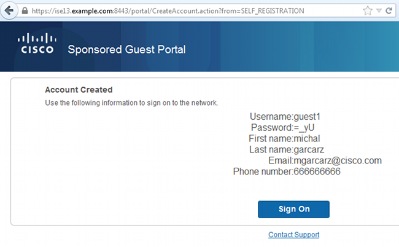
- Fare clic su Sign On (Accedi)e fornire le credenziali (potrebbe essere necessario un passcode di accesso aggiuntivo se configurato in Guest Portal; si tratta di un altro meccanismo di protezione che consente solo a coloro che conoscono la password di accedere).

- Se l'operazione ha esito positivo, è possibile che venga presentato un criterio di utilizzo accettabile opzionale (se configurato nel portale guest). Potrebbe essere visualizzata anche la pagina Post Access (configurabile anche in Guest Portal).

L'ultima pagina conferma che l'accesso è stato concesso:
Risoluzione dei problemi
Le informazioni contenute in questa sezione permettono di risolvere i problemi relativi alla configurazione.
In questa fase, ISE presenta i seguenti log:

Ecco il flusso:
- L'utente guest incontra la seconda regola di autorizzazione (Guest_Authenticate) e viene reindirizzato a Guest ("Autenticazione completata").
- L'ospite viene reindirizzato per la registrazione automatica. Dopo aver eseguito correttamente l'accesso (con l'account appena creato), ISE invia il messaggio di autenticazione CoA, che viene confermato dal WLC ("Autorizzazione dinamica riuscita").
- Il WLC esegue la riautenticazione con l'attributo Authorize-Only e viene restituito il nome ACL ("Authorize-Only success"). Al guest viene fornito l'accesso alla rete corretto.
I rapporti (Operazioni > Rapporti > Rapporti ISE > Rapporti Accesso guest > Rapporto Guest principale) confermano anche che:

Un utente sponsor (con privilegi corretti) è in grado di verificare lo stato corrente di un utente guest.
In questo esempio viene confermata la creazione dell'account, ma l'utente non ha mai eseguito l'accesso ("In attesa dell'accesso iniziale"):

Configurazione opzionale
Per ogni fase del flusso è possibile configurare diverse opzioni. Tutto questo è configurato per il portale guest in Accesso guest > Configura > Portali guest > NomePortale > Modifica > Impostazioni comportamento e flusso del portale. Le impostazioni più importanti includono:
Impostazioni registrazione automatica
- Tipo di ospite: descrive il periodo di attività dell'account, le opzioni di scadenza della password, le ore di accesso e le opzioni (una combinazione di profilo temporale e ruolo di ospite di ISE versione 1.2)
- Codice di registrazione: se questa opzione è abilitata, solo gli utenti che conoscono il codice segreto possono eseguire la registrazione automatica (devono fornire la password al momento della creazione dell'account)
- AUP - Accetta criteri d'uso durante la registrazione automatica
- Obbligo per lo sponsor di approvare/attivare l'account guest
Impostazioni guest di accesso
- Codice di accesso: se abilitato, solo gli utenti guest che conoscono il codice segreto possono accedere
- AUP - Accetta criteri d'uso durante la registrazione automatica
- Opzione di modifica password
Impostazioni registrazione dispositivo
- Per impostazione predefinita, il dispositivo viene registrato automaticamente
Impostazioni di conformità del dispositivo guest
- Consente una postura all'interno del flusso
Impostazioni BYOD
- Consente agli utenti aziendali che utilizzano il portale come utenti guest di registrare i propri dispositivi personali
Account approvati dallo sponsor
Se è selezionata l'opzione Richiedi approvazione ospiti registrati automaticamente, l'account creato dall'ospite deve essere approvato da uno sponsor. Questa funzionalità potrebbe utilizzare l'e-mail per inviare la notifica allo sponsor (per l'approvazione dell'account guest):
Se il server SMTP (Simple Mail Transfer Protocol) o il server predefinito per la notifica da posta elettronica non è configurato, l'account non verrà creato:

Il log di guest.log conferma che l'indirizzo iniziale globale utilizzato per la notifica è mancante:
2014-08-01 22:35:24,271 ERROR [http-bio-10.62.97.21-8443-exec-9][] guestaccess.
flowmanager.step.guest.SelfRegStepExecutor -:7AAF75982E0FCD594FE97DE2970D472F::-
Catch GuestAccessSystemException on sending email for approval: sendApproval
Notification: From address is null. A global default From address can be
configured in global settings for SMTP server.
Se la configurazione e-mail è corretta, l'account viene creato:


Dopo aver abilitato l'opzione Richiedi approvazione ospiti registrati automaticamente, i campi nome utente e password vengono automaticamente rimossi dalla sezione Includi queste informazioni nella pagina Registrazione automatica riuscita. Per questo motivo, quando è necessaria l'approvazione dello sponsor, le credenziali per gli utenti guest non vengono visualizzate per impostazione predefinita nella pagina Web che presenta informazioni che mostrano che l'account è stato creato. Devono invece essere recapitati tramite SMS (Short Message Service) o posta elettronica. Questa opzione deve essere abilitata nella sezione Invia notifica credenziali all'approvazione tramite (contrassegna e-mail/SMS).
Allo sponsor viene inviato un messaggio di posta elettronica di notifica:
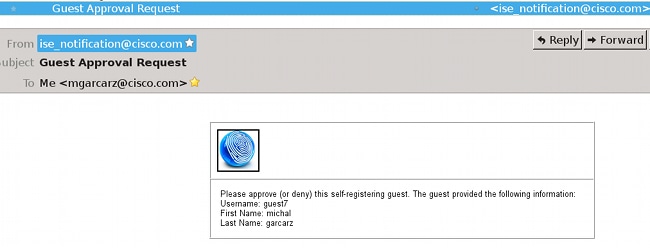
Lo sponsor accede al portale e approva l'account:

Da questo momento in poi, l'utente guest può eseguire l'accesso (con le credenziali ricevute tramite e-mail o SMS).
In sintesi, in questo flusso vengono utilizzati tre indirizzi e-mail:
- Indirizzo di notifica "Da". Viene definito in modo statico o prelevato dall'account sponsor e utilizzato come indirizzo Da sia per la notifica allo sponsor (per l'approvazione) che per i dettagli delle credenziali all'ospite. Questa impostazione è configurata in Accesso guest > Configura > Impostazioni > Impostazioni e-mail guest.
- Indirizzo di notifica "A". Questa opzione viene utilizzata per notificare allo sponsor che ha ricevuto un account per l'approvazione. Questa opzione è configurata nel portale guest in Accesso guest > Configura > Portali guest > Nome portale > Richiedi l'approvazione degli ospiti registrati automaticamente > Invia richiesta di approvazione tramite posta elettronica a.
- Indirizzo Guest "To". Questo viene fornito dall'utente guest durante la registrazione. Se è selezionata l'opzione Invia notifica delle credenziali all'approvazione tramite posta elettronica, l'e-mail con i dettagli delle credenziali (nome utente e password) viene recapitata al guest.
Consegna credenziali tramite SMS
Le credenziali degli utenti guest possono essere recapitate anche tramite SMS. È necessario configurare le seguenti opzioni:
- Scegliere il provider di servizi SMS:

- Selezionare la casella di controllo Invia notifica credenziali all'approvazione utilizzando: SMS.
- Quindi, all'utente guest viene chiesto di scegliere il provider disponibile quando crea un account:

- Viene inviato un SMS con il provider e il numero di telefono scelti:

- È possibile configurare i provider SMS in Amministrazione > Sistema > Impostazioni > Gateway SMS.
Registrazione dispositivo
Se l'opzione Consenti agli utenti guest di registrare i dispositivi è selezionata dopo che un utente guest ha eseguito l'accesso e ha accettato le CDS, è possibile registrare i dispositivi:
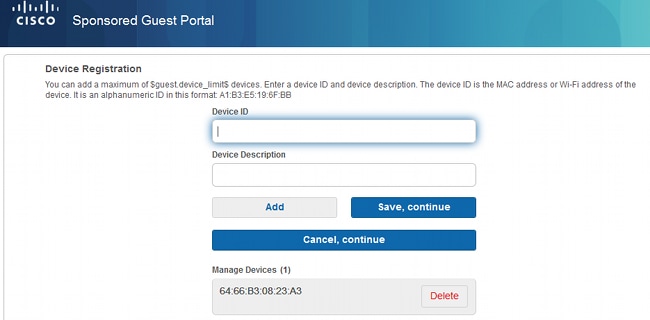
Si noti che il dispositivo è già stato aggiunto automaticamente (si trova nell'elenco Gestione dispositivi). Ciò si verifica perché è stata selezionata la registrazione automatica dei dispositivi guest.
Postura
Se l'opzione Richiedi conformità dispositivo guest è selezionata, agli utenti guest viene assegnato un agente che esegue la postura (NAC/Web Agent) dopo l'accesso e l'accettazione dell'AUP (e facoltativamente la registrazione del dispositivo). ISE elabora le regole di provisioning client per decidere quale agente deve essere sottoposto a provisioning. L'agente in esecuzione sulla stazione esegue quindi la postura (in base alle regole di postura) e invia i risultati all'ISE, che invia la nuova autenticazione CoA per modificare lo stato di autorizzazione, se necessario.
Le regole di autorizzazione possibili potrebbero avere un aspetto simile al seguente:

I primi nuovi utenti che incontrano la regola Guest_Authenticate reindirizzano al portale Guest con registrazione automatica. Dopo che l'utente si è registrato e ha effettuato l'accesso, la CoA cambia lo stato di autorizzazione e l'utente dispone di accesso limitato per eseguire la postura e la correzione. Solo dopo il provisioning dell'agente NAC e la conformità della stazione, CoA cambia nuovamente lo stato di autorizzazione per fornire l'accesso a Internet.
I problemi tipici della postura includono la mancanza di regole di provisioning client corrette:

Questa condizione può essere confermata anche esaminando il file guest.log (nuovo in ISE versione 1.3):
2014-08-01 21:35:08,435 ERROR [http-bio-10.62.97.21-8443-exec-9][] guestaccess.
flowmanager.step.guest.ClientProvStepExecutor -:7AAF75982E0FCD594FE97DE2970D472F::-
CP Response is not successful, status=NO_POLICY
BYOD
Se l'opzione Consenti ai dipendenti di utilizzare i dispositivi personali in rete è selezionata, gli utenti aziendali che utilizzano questo portale possono passare attraverso il flusso BYOD e registrare i dispositivi personali. Per gli utenti guest, questa impostazione non modifica nulla.
Cosa significa "dipendenti che utilizzano il portale come guest"?
Per impostazione predefinita, i portali guest sono configurati con l'archivio identità Guest_Portal_Sequence:
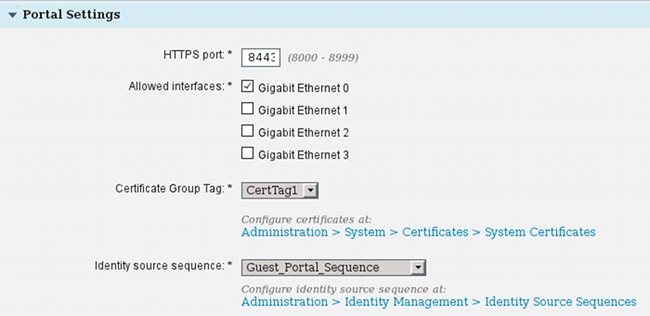
Questa è la sequenza di memorizzazione interna che tenta prima gli utenti interni (prima degli utenti guest):

Quando in questa fase sul portale guest, l'utente fornisce le credenziali definite nell'archivio Utenti interni e si verifica il reindirizzamento BYOD:

In questo modo gli utenti aziendali possono eseguire BYOD per i dispositivi personali.
Quando invece delle credenziali degli utenti interni, vengono fornite le credenziali degli utenti guest, il flusso normale continua (senza BYOD).
Modifica della VLAN
Questa opzione è simile alla modifica della VLAN configurata per il portale guest in ISE versione 1.2. Consente di eseguire activeX o un'applet Java, che attiva DHCP per il rilascio e il rinnovo. Questa operazione è necessaria quando la funzione CoA attiva la modifica della VLAN per l'endpoint. Quando si usa il protocollo MAB, l'endpoint non rileva una modifica della VLAN. Una soluzione possibile è modificare la VLAN (rilascio/rinnovo DHCP) con l'agente NAC. In alternativa è possibile richiedere un nuovo indirizzo IP tramite l'applet restituito sulla pagina Web. È possibile configurare un ritardo tra rilascio/CoA/rinnovo. Questa opzione non è supportata per i dispositivi mobili.
Informazioni correlate
- Guida alla configurazione dei servizi di postura di Cisco ISE
- BYOD wireless con Identity Services Engine
- Esempio di configurazione del supporto ISE SCEP per BYOD
- Guida per l'amministratore di Cisco ISE 1.3
- Esempio di autenticazione Web centralizzata su WLC e ISE
- Esempio di autenticazione Web centrale con punti di accesso FlexConnect su un WLC con configurazione ISE
- Documentazione e supporto tecnico – Cisco Systems
Cronologia delle revisioni
| Revisione | Data di pubblicazione | Commenti |
|---|---|---|
1.0 |
13-Feb-2015 |
Versione iniziale |
Contributo dei tecnici Cisco
- Michal Garcarz and Nicolas DarchisCisco TAC Engineers.
 Feedback
Feedback